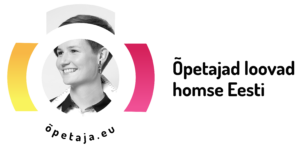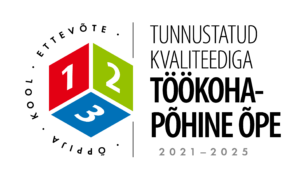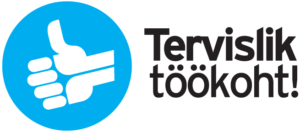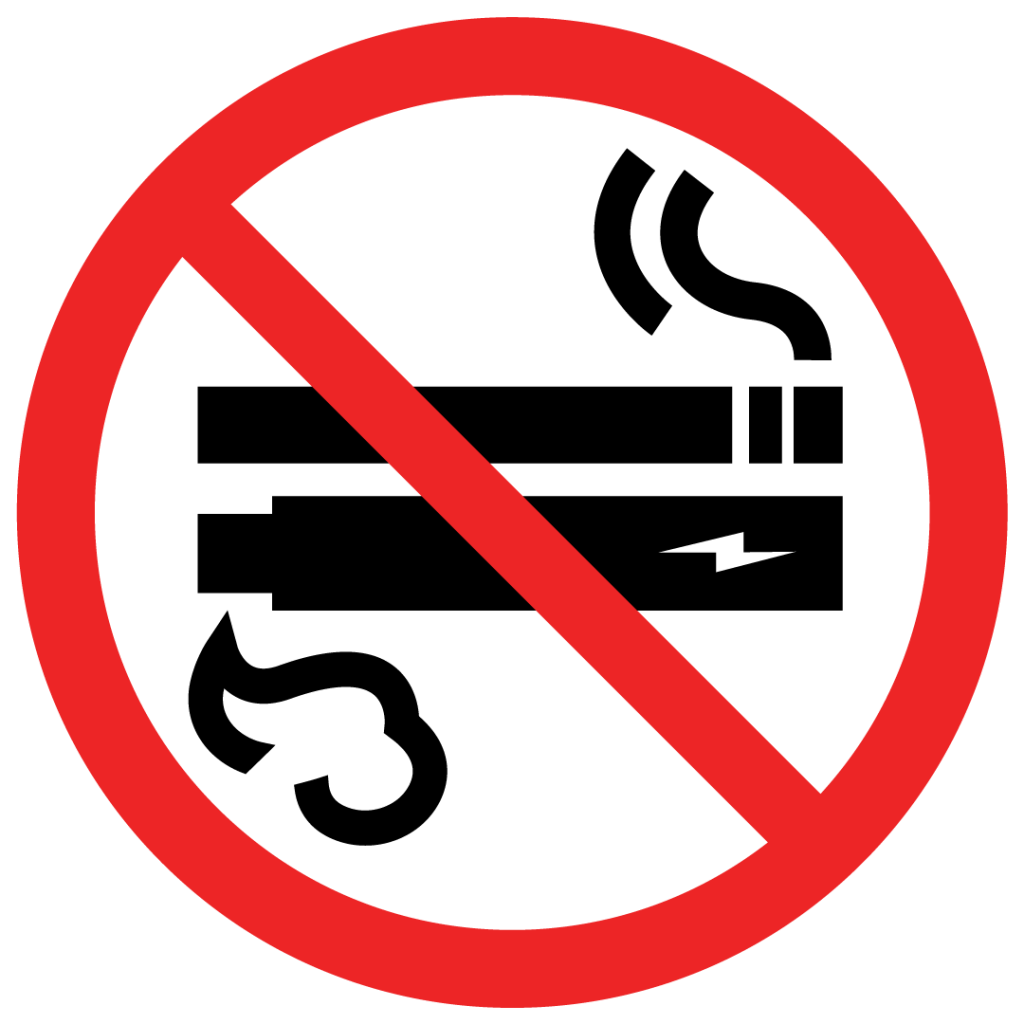KUIDAS LUUA KASUTAJAKONTO?
Esmalt mine sisselogimise lehele. Sinna jõudmiseks on kaks erinevat võimalust:
- vajuta lehe ülemises paremas nurgas asuvat “Logi sisse” nuppu
- ava noolest parempoolne külgmenüü

Avanev sisselogimise leht näeb välja selline:

UUS KASUTAJA
Kui sul ei ole veel HTM Moodle kasutajakontot saad selle endale ise luua. Uue konto loomiseks vali “Loo uus konto”.
Enne konto loomist palub süsteem sisestada kontrolliks isikukoodi. Isikukoodi kontroll on vajalik, kuna HTM Moodle’is tohib igal kasutajal olla ainult üks konto ja see konto peab olema seotud kasutaja isikukoodiga.

Kontrollil on 2 võimalikku tulemust:
- Kui sinu isikukoodiga konto on juba olemas, ei saa sa uut kontot luua. Sellisel juhul tegutse vastavalt sisselogimisjuhisele.
- Kui sinu isikukoodiga kontot ei ole, saad teate “Selle isikukoodiga seotud kontot ei ole, jätka konto loomist”, vajuta “Edasi”
Uue konto saad luua ainult juhul, kui sinu isikukoodiga kontot ei leitud. “Edasi” nupp viib sind lehele, kus saad tutvuda ja nõustuda kasutustingimustega (kahel lehel). Kasutustingimustega nõustumise järel saad sisestada konto jaoks oma andmed.

Sinu kasutajanimi on see väärtus, millega edaspidi saad sisse logida. Kasutajanime saab muuta ainult HTM Moodle’i kasutajatugi – selleks pöördu aadressile moodle@tugi.edu.ee.
Punase hüüumärgiga tähistatud lahtrid on kohustuslikud, ülejäänud vabatahtlikud.
Kindlasti tee linnuke ka turbeküsimuse lahtrisse ja vasta piltküsimusele.
Kui andmed on sisestatud ja turbeküsimusele vastatud, vajuta “Loo minu uus kasutajakonto”.
Süsteem saadab sulle seejärel kinnituskirja sellele meiliaadressile, mille konto loomisel sisestasid. Kui kirja ei tule, vaata ka rämpspostkasti – teinekord võivad linke sisaldavad kirjad rämpsufiltritesse kinni jääda. Kui kirja ka rämpspostkastis ei ole, pöördu palun kasutajatoe poole (moodle@tugi.edu.ee), et kontrollida, kas konto sai loodud ja meiliaadress õigesti sisestatud.
KUIDAS SISSE LOGIDA?
Esimest korda logimisel tuleb kasutada kasutajanime ja parooli. Seejärel saab kontole lisada isikukoodi, mis võimaldab ID-kaardi, Mobiil-ID, Smart-ID ja HarID logimist.
1. Kasutajanime ja parooliga
HarID on kasutuses enamikus haridusinfosüsteemides sisse logimise vahendina.
Konto puudumisel saad selle luua SIIN
4. TAAT kontoga
Kui sa ei tea TAAT logimisandmeid, võta ühendust oma kooli haridustehnoloogi või IT-spetsialistiga.
Parooli saad lähtestada sisse logimise lehel. Sinna jõudmiseks on kaks erinevat võimalust:
- vajuta lehe ülemises paremas nurgas oleva “Logi sisse” nuppu
- ava noolest parempoolne külgmenüü
Sisselogimise lehel on link “Parool ununenud?”

Sellele vajutades avaneb leht, millel küsitakse lähtestamiseks vajalikke andmeid:

Täida kindlasti ainult üks lahter – sisesta kas kasutajanimi või e-posti aadress. Kui sisestad mõlemad, läheb süsteem segadusse ja ei saada kirja välja.
Pärast “Otsing” vajutamist saad teate:
“Kui sisestasite õige kasutajanime või meiliaadressi, siis peaks teile olema saadetud meilisõnum.
See sisaldab hõlpsalt täidetavaid juhiseid parooli muutmise kinnitamise ja lõpuleviimise kohta. Probleemide korral pöörduge õpikeskkonna administraatori poole.”
See teade tuleb ka siis, kui sisestasid vale kasutajanime või e-posti aadressi.
Parooli lähtestamise kiri saadetakse ainult sellele e-postile, mis on sinu Moodle kontoga seotud.
Kui oled pärast viimast Moodle’i kasutamist võtnud kasutusele uue e-posti aadressi ja ei oma enam juurdepääsu eelmisele e-posti aadressile, siis pöördu kasutajatoe poole moodle@tugi.edu.ee. Saame sinu kontol e-posti aadressi ära uuendada, et saaksid tellida parooli lähtestamise uuele aadressile.
Kui oled sisestanud õige aadressi või kasutajanime, tuleb sinu postkasti kiri, mis näeb välja selline:
Tere!
Teie konto parool saidil HTM Moodle sooviti lähtestada.
Selle soovi kinnitamiseks ja kontole uue parooli määramiseks avage järgmine veebiaadress:
https://moodle.edu.ee/login/forgot_password.php?token=
(See link kehtib 30 minutit alates lähtestamissoovi esitamisest).
Kui te ei soovinud parooli vahetada, ei pea te midagi tegema.
Vajutades lingile (pane tähele, et link kehtib 30 minutit), jõuad sellisele lehele:

Palun sisesta uus parool ja korda seda kinnituseks.
Seejärel vajuta “Salvesta muudatused”.
- Edasi liikumiseks kliki nupul Kursused. Kuvatakse kõik loodud kursused koolide kaupa.
- Kursuste kategooriate alt vali Tallinna Teeninduskool, avaneb kooli kursuste loetelu, millest vali oma kursus. Kursused on reeglina kaitstud võtmega, mille annab või saadab teile õpetaja. Esmakordsel sisenemisel kursusele on vaja sisestada see kursusele registreerumise võti (enrolment key).
- Kliki nupul “Registreeri mind” (enrol me).